Đổi mật khẩu wifi, pass wifi ngay trên điện thoại và máy tính cực dễ chỉ với 3 bước đơn giản dưới đây

Xem nhanh [ẨnHiện]
- 1 Cách đổi mật khẩu wifi, pass wifi trên điện thoại, máy tính mới nhất 2023
- 1.1 Hướng dẫn cách đổi mật khẩu wifi mạng FPT trên điện thoại, máy tính
- 1.1.1 Đổi mật khẩu wifi FPT bằng ứng dụng Hi FPT cực dễ chỉ với 5 bước đơn giản sau
- 1.1.2 Đổi mật khẩu wifi FPT bằng trình duyệt web cực dễ chỉ với 3 bước đơn giản sau
- 1.2 Hướng dẫn cách đổi mật khẩu wifi mạng Viettel trên điện thoại, máy tính
- 1.2.1 Đổi mật khẩu wifi Viettel bằng ứng dụng My Viettel cực dễ chỉ với 3 bước đơn giản sau
- 1.2.2 Đổi mật khẩu wifi Viettel bằng trình duyệt web cực dễ chỉ với 5 bước đơn giản sau
- 1.3 Hướng dẫn cách đổi mật khẩu wifi mạng VNPT trên điện thoại, máy tính
Cách đổi mật khẩu wifi, pass wifi trên điện thoại, máy tính mới nhất 2023
Việc thay đổi mật khẩu wifi định kỳ sẽ giúp bạn tránh được tình trạng người khác xài ké wifi gây ảnh hưởng đến tốc độ truy cập cũng như các vấn đề bảo mật thông tin cá nhân. Bạn muốn đổi mật khẩu wifi, pass wifi nhà mạng FPT, Viettel, VNPT nhưng lại không biết cách đổi mật khẩu như thế nào? Đừng lo, bài viết này XTmobile sẽ hướng dẫn bạn cách đổi mật khẩu wifi trên điện thoại, máy tính đơn giản và nhanh chóng nhất 2023.
Hướng dẫn cách đổi mật khẩu wifi mạng FPT trên điện thoại, máy tính
Nếu bạn đang sử dụng wifi của nhà mạng FPT, bạn có thể tham khảo 1 trong 2 cách sau đây để thay đổi mật khẩu wifi trên điện thoại, máy tính một cách nhanh chóng nhất.
Đổi mật khẩu wifi FPT bằng ứng dụng Hi FPT cực dễ chỉ với 5 bước đơn giản sau
Bước 1: Bạn truy cập vào App Store hoặc CH Play, tìm kiếm và tải ứng dụng Hi FPT về điện thoại của mình.
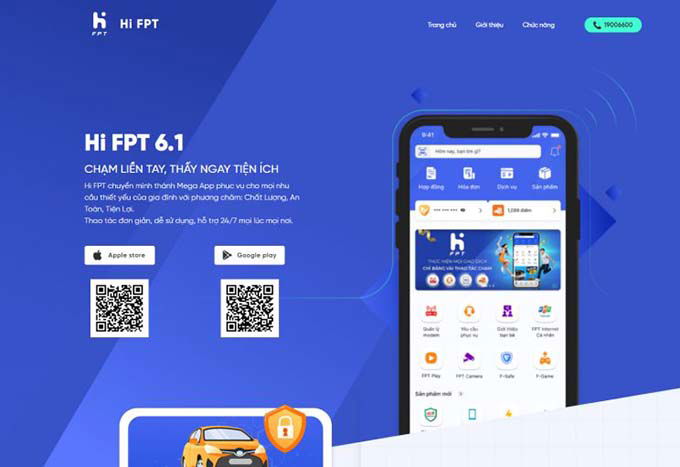
Bước 2: Bạn đăng nhập ứng dụng bằng số điện thoại, nếu chưa có tài khoản FPT thì bạn cần phải đăng ký trước.
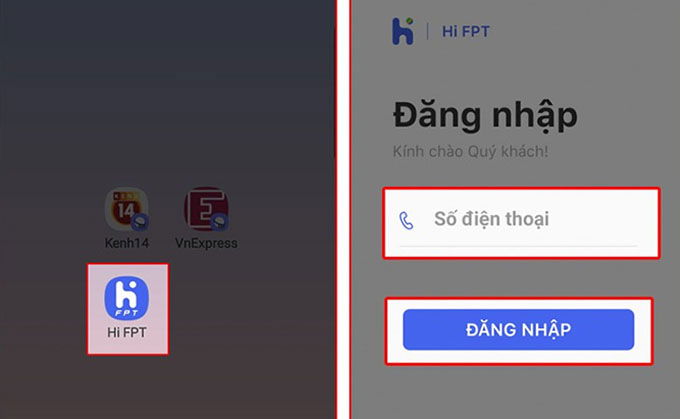
Bước 3: Mã OTP sẽ được gửi về máy sau khi bạn đăng nhập thành công. Lúc này, bạn chỉ cần nhập mã OTP và chọn mục “WiFi”.
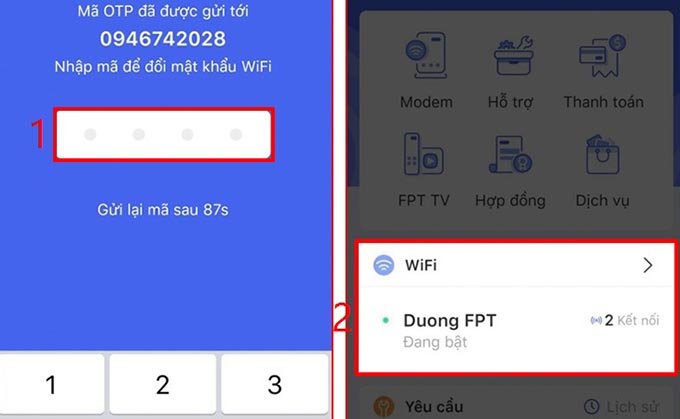
Bước 4: Bạn tiếp tục nhấn chọn mục “Đổi mật khẩu” rồi nhập mật khẩu wifi mới vào và nhấn lưu.
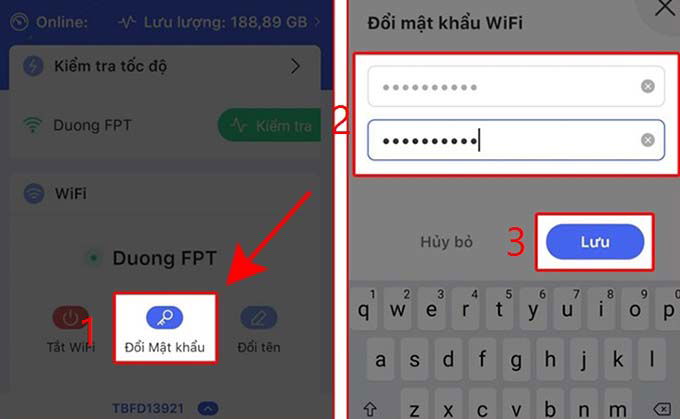
Bước 5: Nhập mã OTP được gửi về điện thoại để hoàn tất quá trình đổi mật khẩu wifi.

Đổi mật khẩu wifi FPT bằng trình duyệt web cực dễ chỉ với 3 bước đơn giản sau
Bước 1: Bạn mở trình duyệt web trên điện thoại, máy tính và truy cập vào địa chỉ IP 192.168.1.1.
Bước 2: Bạn điền đầy đủ thông tin đăng nhập bao gồm tên, mật khẩu và sau đó nhấn “Login”. (Nếu không đăng nhập được, bạn hãy lật modem wifi lên và xem User, Password ở mặt dưới, hoặc liên hệ kỹ thuật 1900.6600 để được hỗ trợ)
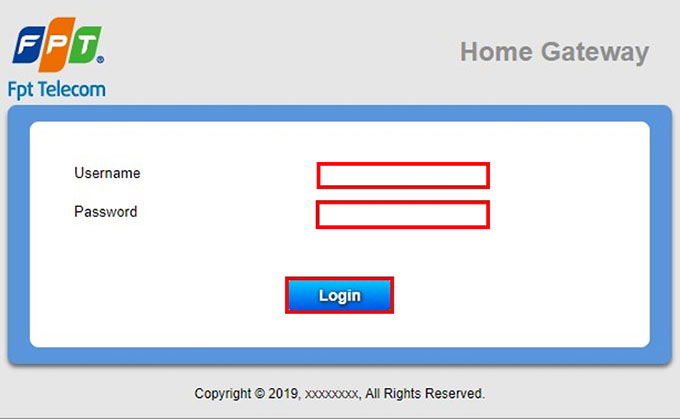
Bước 3: Bạn nhấn chọn mục “Wireless Security”, các thông số liên quan đến bảo mật của pass WiFi sẽ hiện ra. Bạn tiếp tục nhấn chọn phần “Security Passphrase” và điền mật khẩu mới vào rồi nhấn “Apply” để hoàn tất.
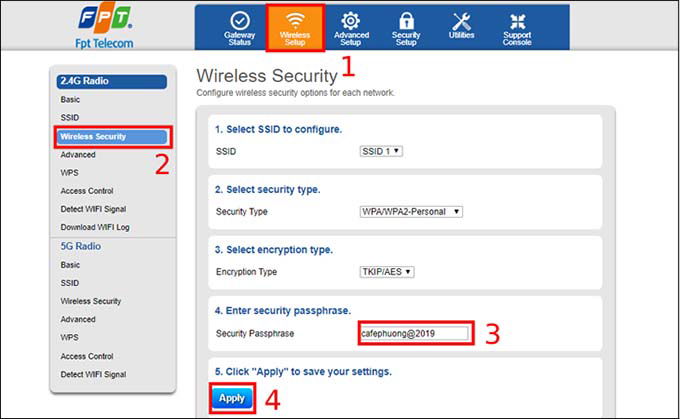
Hướng dẫn cách đổi mật khẩu wifi mạng Viettel trên điện thoại, máy tính
Nếu bạn đang sử dụng wifi của nhà mạng Viettel, bạn có thể tham khảo 1 trong 2 cách sau đây để thay đổi mật khẩu wifi trên điện thoại, máy tính một cách nhanh chóng nhất.
Đổi mật khẩu wifi Viettel bằng ứng dụng My Viettel cực dễ chỉ với 3 bước đơn giản sau
Bước 1: Bạn truy cập vào App Store hoặc CH Play, tìm kiếm và tải ứng dụng My Viettel về điện thoại của mình.

Bước 2: Bạn đăng nhập ứng dụng bằng số điện thoại (nếu chưa có tài khoản thì bạn cần phải đăng ký trước) rồi nhấn chọn thẻ “Internet/TV/PSTN”.
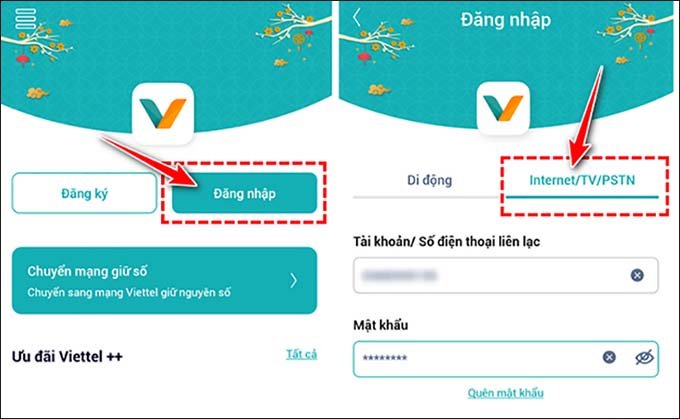
Bước 3: Bạn tiếp tục nhấn chọn mục “Quản lý Modem WiFi” rồi chọn “Đổi mật khẩu” và điền đầy đủ thông tin theo hướng dẫn là được.
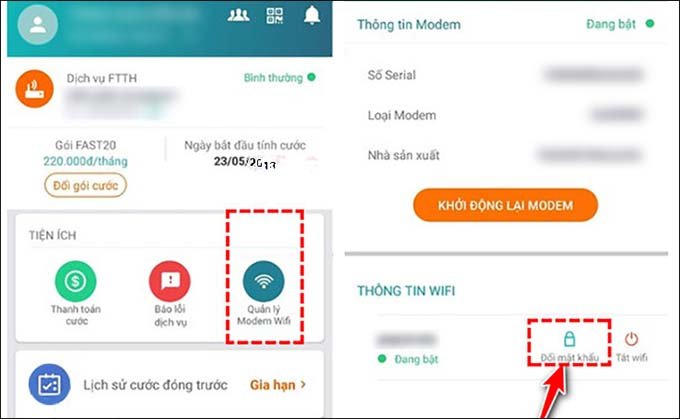
Đổi mật khẩu wifi Viettel bằng trình duyệt web cực dễ chỉ với 5 bước đơn giản sau
Bước 1: Bạn mở trình duyệt web trên điện thoại, máy tính và truy cập vào địa chỉ IP 192.168.1.1.
Bước 2: Bạn điền đầy đủ thông tin đăng nhập bao gồm tên, mật khẩu và sau đó nhấn “Login”. (Nếu không đăng nhập được, bạn hãy lật modem wifi lên và xem User, Password ở mặt dưới, hoặc liên hệ kỹ thuật 1800.8119 để được hỗ trợ)
Bước 3: Bạn tiếp tục nhấn chọn mục “Basic Settings”, chọn “Wireless LAN” rồi tiếp tục chọn mục “SSID Setting” và nhấn chọn “Modify”.
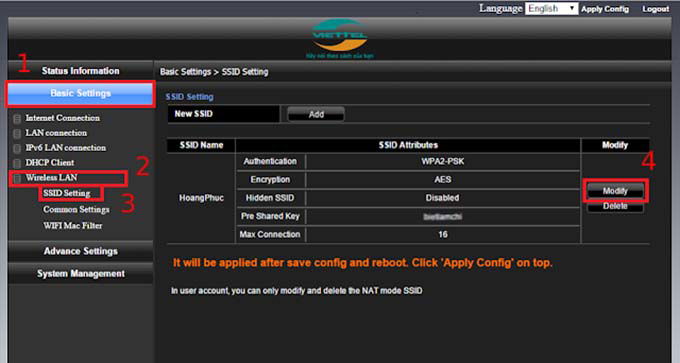
Bước 4: Bạn nhấn chọn “Pre Share Key” và tiến hành điền mật khẩu vào mục này, tối thiểu phải là 8 ký tự rồi nhấn “Apply” để hoàn tất.
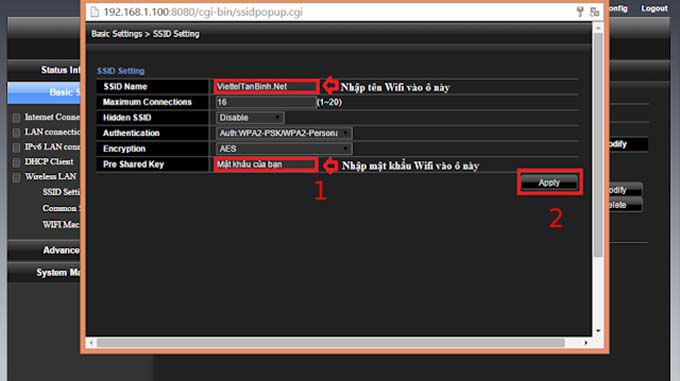
Bước 5: Cuối cùng, bạn nhấn vào Apply Config rồi nhấn OK để khởi động lại thiết bị WiFi.

Hướng dẫn cách đổi mật khẩu wifi mạng VNPT trên điện thoại, máy tính
Để đổi mật khẩu wifi VNPT trên điện thoại, máy tính bằng trình duyệt web, bạn chỉ cần thực hiện theo 5 bước đơn giản sau đây:
Bước 1: Bạn mở trình duyệt web trên điện thoại, máy tính và truy cập vào đường dẫn 192.168.1.1.
Bước 2: Bạn nhập thông tin đăng nhập bao gồm tên, mật khẩu wifi và sau đó nhấn “Login”. (Nếu không đăng nhập được, bạn hãy lật modem wifi lên và xem User, Password ở mặt dưới, hoặc liên hệ kỹ thuật 1800.1166 để được hỗ trợ).
Bước 3: Bạn tiếp tục nhấn chọn mục “Network Settings”, chọn “Wireless” và nhấn chọn “Security”.
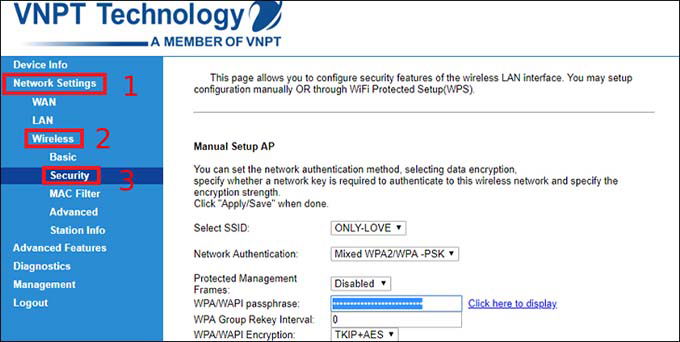
Bước 4: Bạn tiến hành đổi mật khẩu bằng cách nhập mật khẩu mới vào ô “WPA/WAPI passphrase”.

Bước 5: Cuối cùng, bạn nhấn “Click here to display” để xem lại mật khẩu rồi chọn “Apply/Save” là xong.
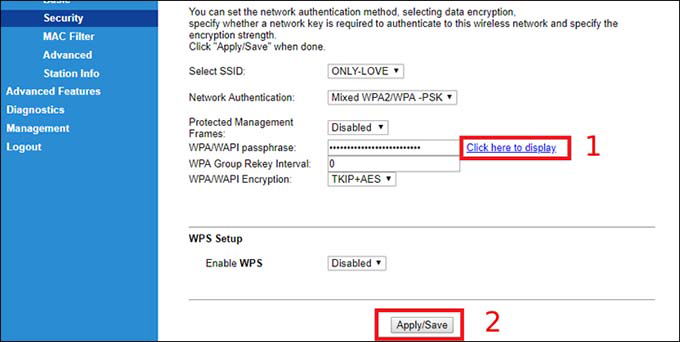
Bài viết trên, XTmobile vừa chia sẻ cho bạn 3 cách đổi mật khẩu wifi, pass wifi trên điện thoại, máy tính nhanh chóng nhất 2023. Hy vọng những cách trên sẽ giúp các bạn có thể đổi thành công mật khẩu wifi trên điện thoại, máy tính nhé.
Xem thêm:
- Xem mật khẩu wifi trên điện thoại siêu dễ chỉ với 2 bước đơn giản
- Hướng dẫn kiểm tra lịch sử đăng nhập Messenger trên điện thoại
- Các cách chặn cuộc gọi rác trên điện thoại iPhone hiệu quả
XTmobile.vn








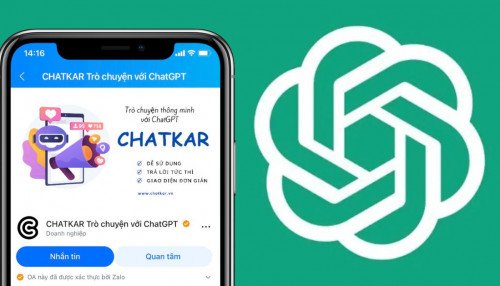





_crop_cach-tai-minecraft-pc-mien-phi-xtmobile.jpg)
_crop_top-ipad-duoi-10-trieu-xtmobile.jpg)
_crop_mua-galaxy-ring-xtmobile_1.jpg)
_crop_Cach-khac-phuc-iphone-tu-tat-nguon-sap-nguon-xtmobile.jpg)






